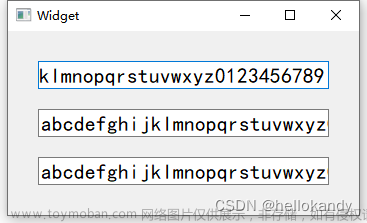要在 QLineEdit 上添加自动补全功能,你可以使用 QCompleter 类。QCompleter 提供了自动补全的功能,并且可以与 QLineEdit 一起使用。
下面是一个示例代码,演示了如何在 QLineEdit 上添加自动补全:
#include <QApplication>
#include <QLineEdit>
#include <QCompleter>
#include <QStringList>
int main(int argc, char *argv[])
{
QApplication a(argc, argv);
// 创建一个 QLineEdit 对象
QLineEdit lineEdit;
// 创建一个 QStringList 对象,里面包含了自动补全的候选项
QStringList completerList;
completerList << "Apple" << "Banana" << "Cherry" << "Durian" << "Elderberry";
// 创建一个 QCompleter 对象,并设置自动补全的候选项列表
QCompleter completer(completerList);
// 将 QCompleter 对象设置为 QLineEdit 的自动补全对象
lineEdit.setCompleter(&completer);
// 显示 QLineEdit
lineEdit.show();
return a.exec();
}
在上述示例代码中,我们首先创建了一个 QLineEdit 对象 lineEdit。然后,我们创建了一个 QStringList 对象 completerList,其中包含了自动补全的候选项。接下来,我们创建了一个 QCompleter 对象 completer,并使用 setCompleter() 函数将其设置为 QLineEdit 的自动补全对象。
最后,我们显示了 QLineEdit。
请注意,你可以根据需求修改 completerList 中的候选项。用户在 QLineEdit 中输入时,将会根据 completerList 中的内容进行自动补全。文章来源:https://www.toymoban.com/news/detail-635571.html
这样,你就可以在 QLineEdit 上添加自动补全功能了。文章来源地址https://www.toymoban.com/news/detail-635571.html
到了这里,关于QT-QlineEdit 添加自动补全的文章就介绍完了。如果您还想了解更多内容,请在右上角搜索TOY模板网以前的文章或继续浏览下面的相关文章,希望大家以后多多支持TOY模板网!